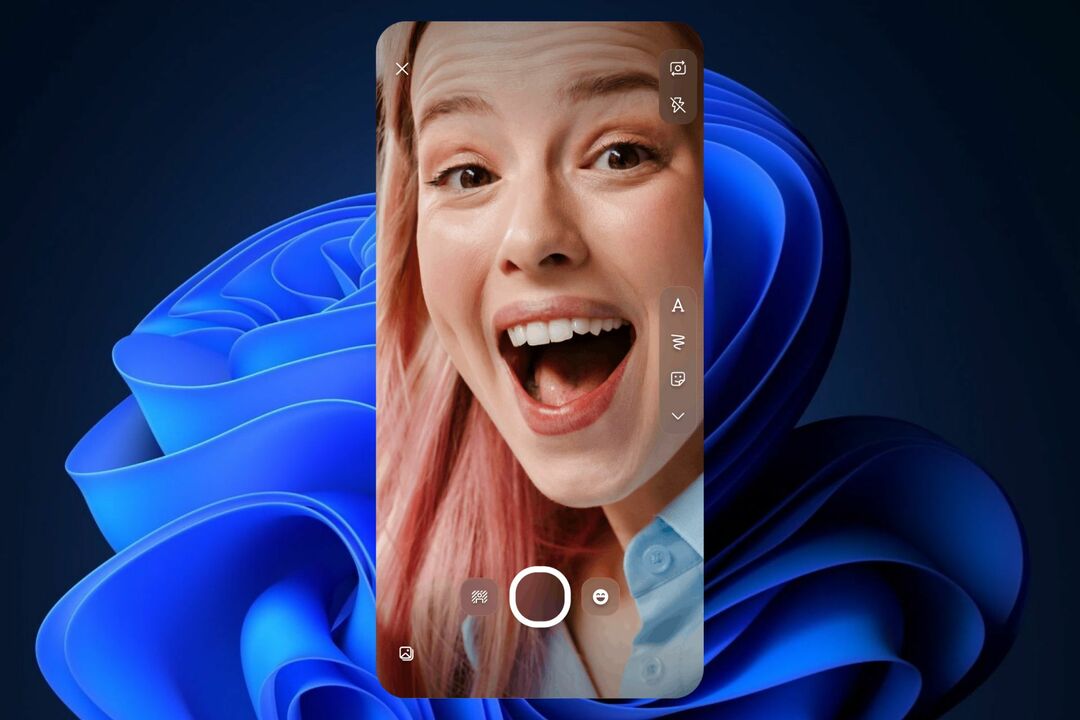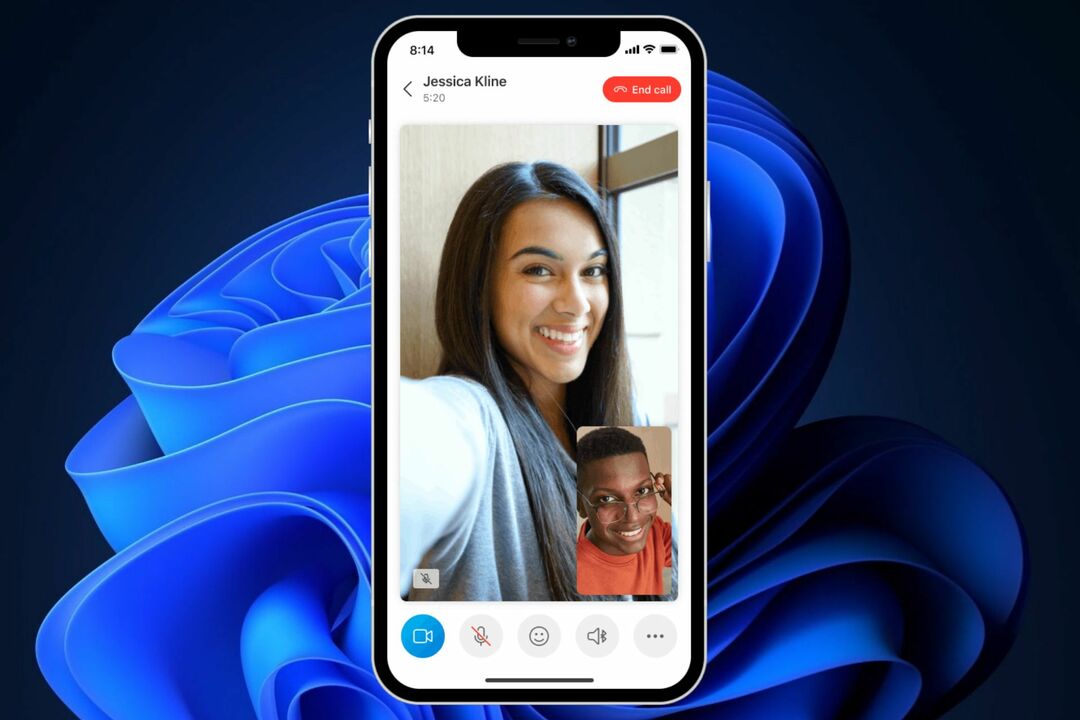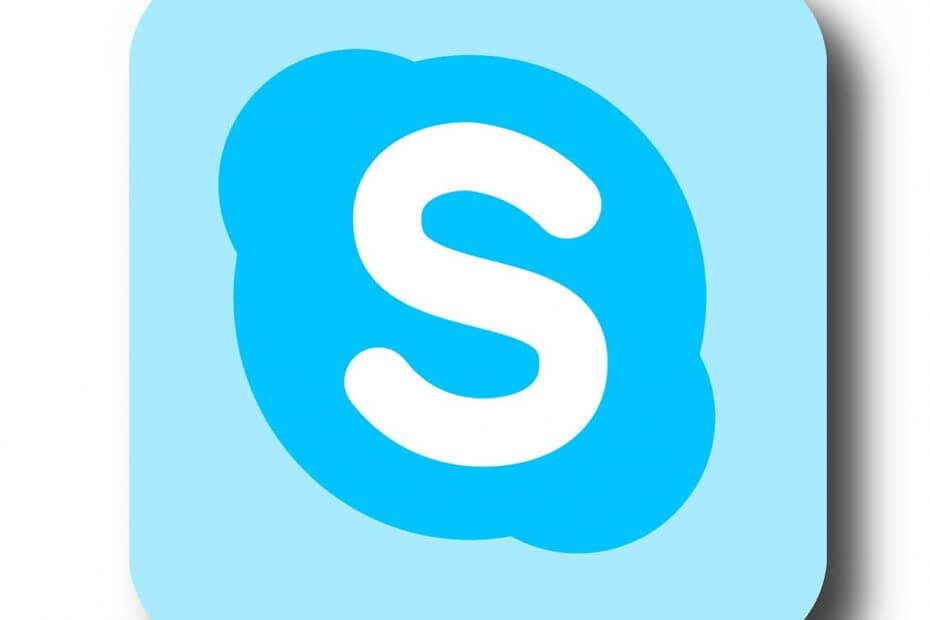
マイクロソフトは、と呼ばれるまったく新しい機能を導入しました スピーカービュー 最新のSkypeプレビュービルドバージョン8.42.76.54に。 このバージョンは先週公開されましたが、マイクロソフトはユーザーの心をつかむために継続的に新しい機能を追加しています。
このSkypeバージョンは主に焦点を当てています グループ通話. Skype Viewを使用すると、話者は話している人に集中できます。
Skypeは話している人を画面全体に表示します
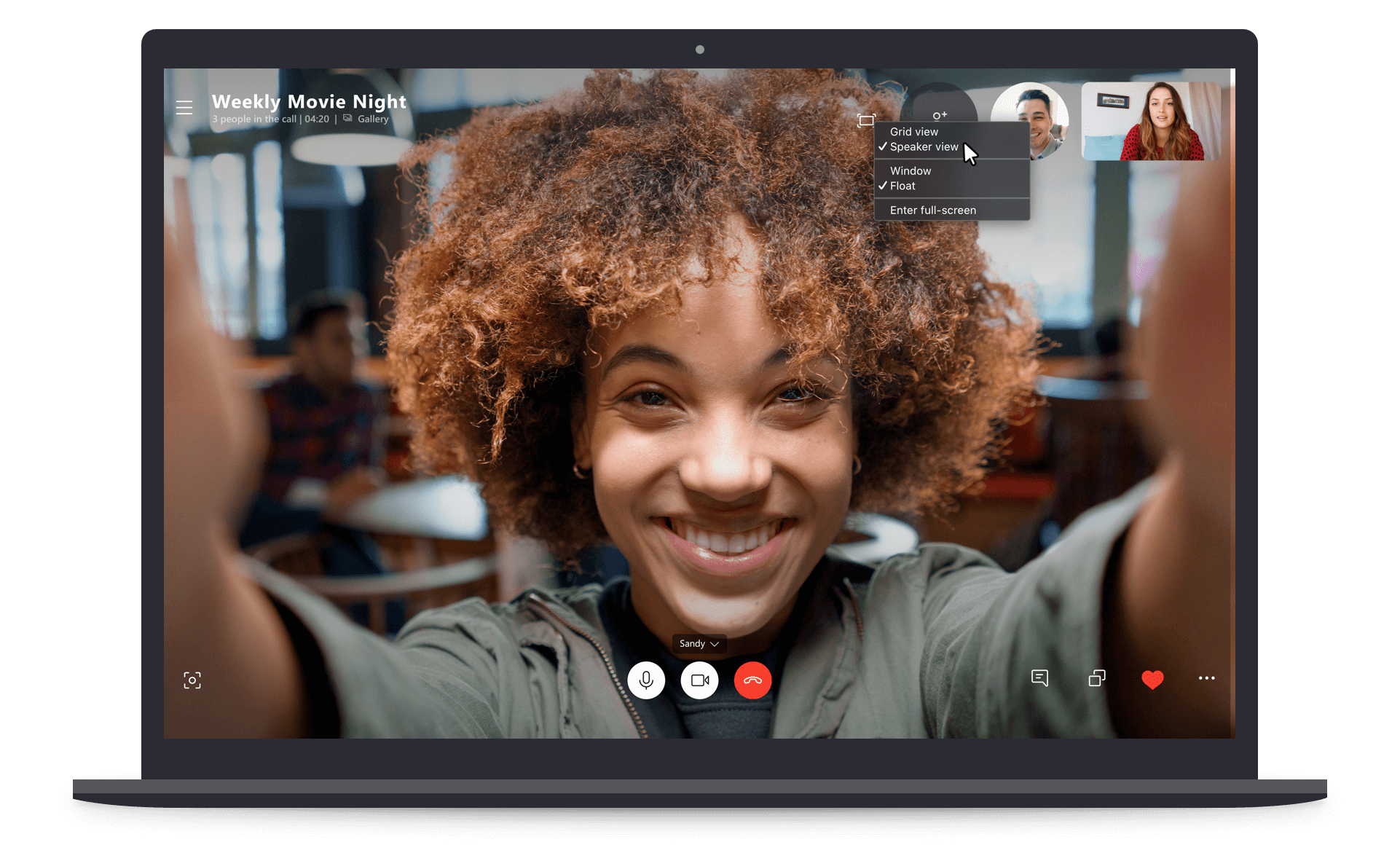
この機能をオンにすると、他のすべての参加者が右上隅に戻っている間、現在画面上で話している人を見ることができます。
この機能は以前のバージョンにはありませんでした。 古いSkypeバージョンでは、スピーカーはすべての参加者のグリッドしか見ることができませんでした。
さらに、新しい人が話し始めると、Skypeは自動的に新しい参加者になります。
しかし、良いたよりのリスト ここで終わらない.
デスクトップに加えて、この新しいバージョンはモバイルユーザーにも利用できます。 両方のデバイスでこの新機能を有効にするのも同様に簡単です。
モバイルデバイスの場合は、右上隅にあるビュースイッチャーのオプションをクリックします。 デスクトップユーザーは、メニューまたは画面の右上隅にあるクリックオプションを使用して、新しい更新に切り替えることができます。
Skypeの背景がぼやける
レドモンドのハイテク巨人がこの新しいアップデートを通じてもたらすもう1つの機能は 背景のぼやけ. 以前は、電話をかける前にビデオとマイクを設定する必要がありました。
しかし、この新しいバージョンでは、ビデオなしで通話を開始してから、背景をぼかしてビデオをオンにすることができます。
そして、新機能のリストはここで終わりではありません。
マイクロソフトはまた、いくつかを導入しました キーボードショートカット. Skypeで通話中に、これらのショートカットを使用すると、キーを使用せずに2つ以上のキーを押すことで、さまざまな機能を実行できます。 ポインティングデバイスまたはマウス.
これらのショートカットの一部には、マイクをミュートまたはミュート解除するためのCtrl + EおよびCtrl + Mが含まれます。
ただし、これらのショートカットは、Windows10のバージョン14.42.54.0のストアアプリでのみ使用できます。 この新機能をテストしたい場合は、これらのショートカットを簡単に取得できます。 Skypeバージョンの更新.
また、これらの機能を画面全体でアクティブにしたくない場合は、いつでもオフにすることができます。
現在、そのようなショートカットは存在しないため、Microsoftは通話に応答するためのショートカットの提供にも取り組んでいます。 したがって、Skypeのより高度な機能とショートカットがすぐに期待できます。